怎样将视频转成GIF动图
- 来源: 金舟软件
- 作者:
- 时间:2025-03-06 18:05:11
一、视频教程:
二、音频教程:
GIF的制作方法有很多,其中有一种就是将视频直接转成GIF,这样就很方便了。那么如何将视频转成gif动图呢?利用软件可以轻松实现,下面是视频转成gif的具体操作,有需要的小伙伴可参考使用!
操作方法:
第一步、打开金舟格式工厂后,点击选择“视频格式转换”选项;
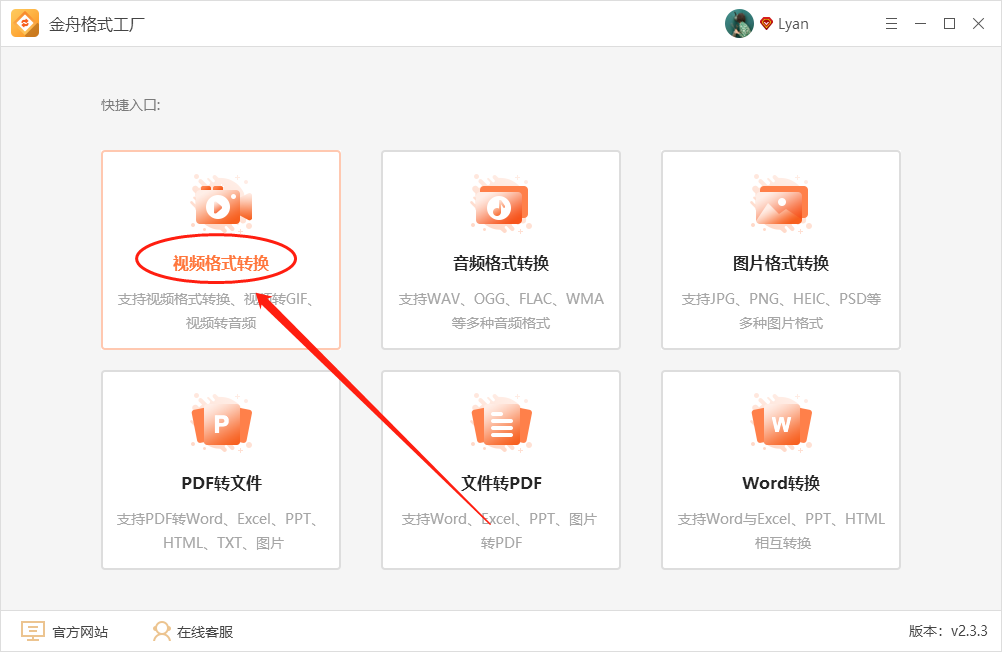
第二步、然后在左侧选择“视频转GIF”功能;
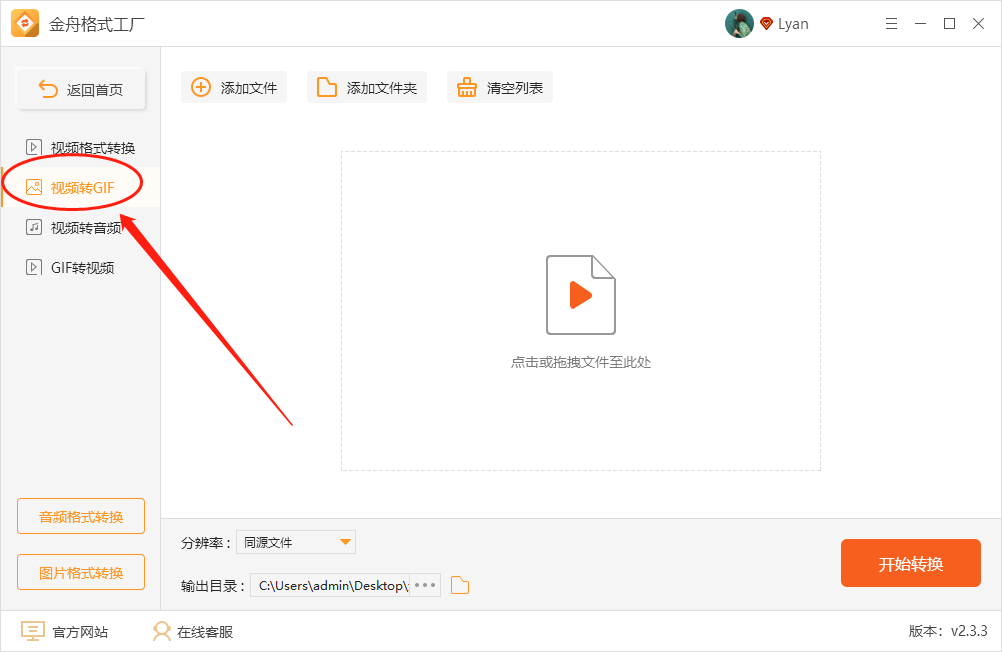
第三步、如图,点击或拖拽文件至此处,可一次批量添加;
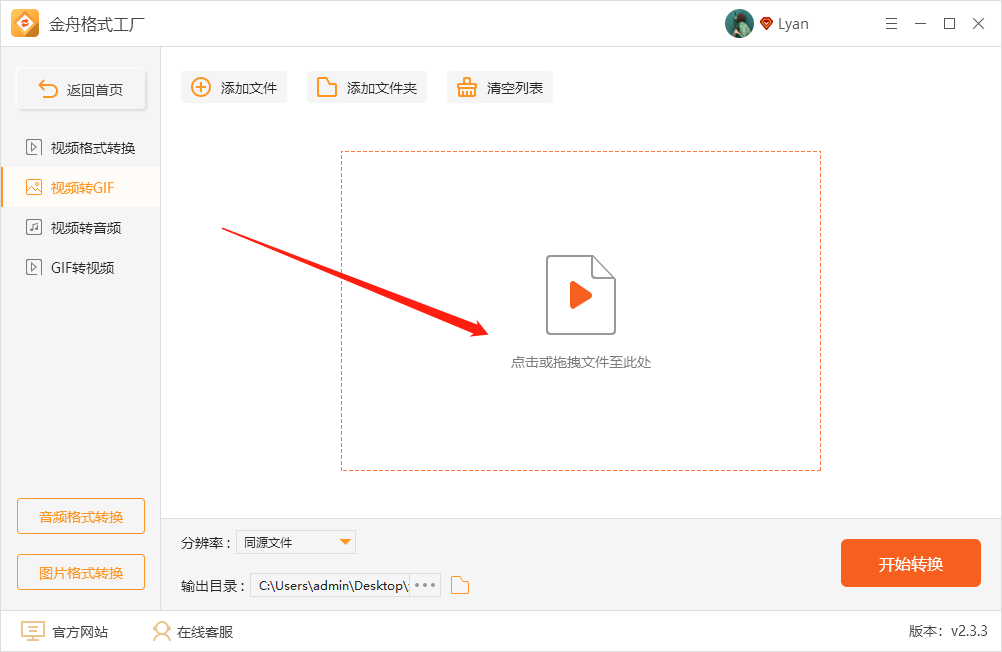
第四步、软件默认的输出目录是原文件夹,点击此处可更换位置;
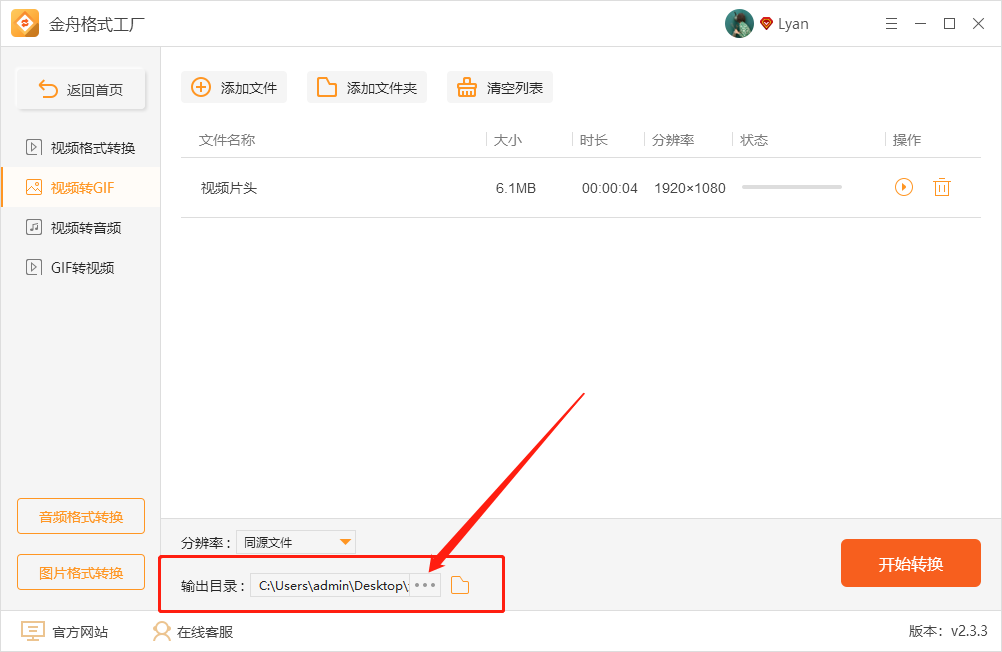
第五步、最后,直接点击“开始转换”就可以了;
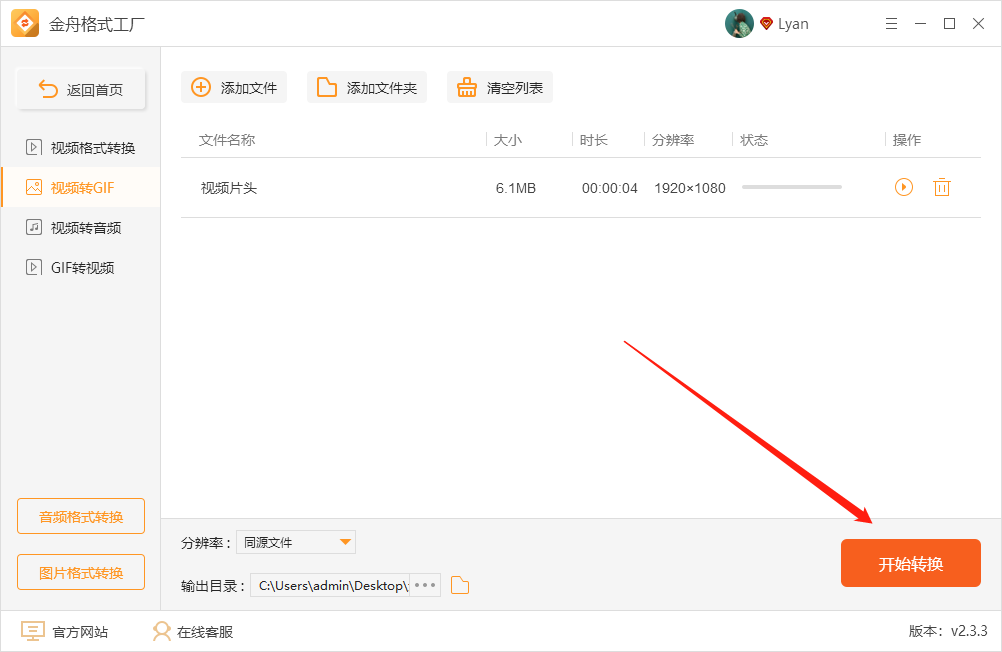
第六步、转换成功后会得到以下提示,点击前往导出文件位置浏览即可;
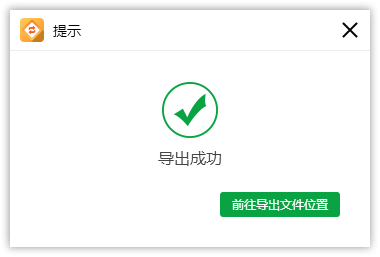
第七步、以下就是转换好的GIF动图啦!

动图和视频之间的转换也是很难,只要大家用对工具,事半功倍!江下科技产品中心提供很多办公提升小技巧,有兴趣可以了解一下。
推荐阅读:








































































































 官方正版
官方正版
 纯净安全
纯净安全








